Problemas de conexão no início de sessão após atualização para o Office 2016 compilação 16.0.7967 no Windows 10
Sugestão
Para diagnosticar e corrigir automaticamente vários problemas comuns de início de sessão do Office, pode transferir e executar o Assistente de Recuperação e Suporte da Microsoft.
Descrição Geral
Este artigo contém informações sobre um novo framework de autenticação para o Microsoft Office 2016.
Por padrão, o Microsoft 365 Apps for enterprise (versão 2016) da Microsoft usa a autenticação baseada em arquitetura do Azure Active Directory Library (ADAL). A partir da compilação 16.0.7967, o Office usa o Gestor de Conta Web (WAM) para fluxos de trabalho de início de sessão em compilações do Windows que sejam posteriores a 15000 (Windows 10, versão 1703, compilação 15063.138).
Diretrizes gerais
Se tiver problemas de autenticação na aplicação Office no Windows 10, recomendamos fazer as seguintes ações:
- Atualize os produtos do Office para a compilação mais recente para o seu canal de acordo com o Histórico de atualização do Microsoft 365 Apps for enterprise (listado por data).
- Certifique-se de que está a executar uma das seguintes compilações do Windows:
- Qualquer compilação para Windows 10, versão 1809 ou uma versão posterior
- 17134.677 ou compilações posteriores para Windows 10, versão 1803
- 16299.461 ou compilações posteriores para Windows 10, versão 1709
- 15063.1112 ou compilações posteriores para Windows 10, versão 1703
Sintomas
Poderá experimentar um dos seguintes sintomas depois de atualizar para o Microsoft Office 2016 compilação 16.0.7967 ou uma versão posterior no Windows 10.
Sintoma 1
Quando a rede geral está em funcionamento nos seus dispositivos, as aplicações do Office podem ter problemas de conexão. Poderá ver uma mensagem semelhante à seguinte:
Precisa de internet para isso.
Não foi possível ligar a um dos serviços de que precisávamos para iniciar a sua sessão. Verifique a sua ligação e tente novamente.
0xCAA70007
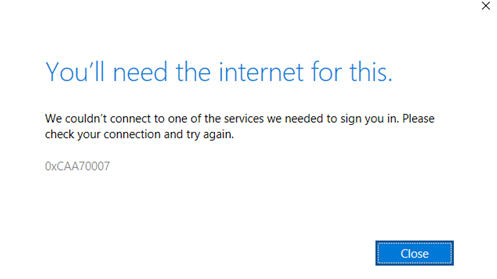
Para determinar se está a experimentar este tipo de problema, siga estes passos:
Certifique-se de que está a executar o Office compilação 16.0.9126.2259 ou uma compilação posterior. (A compilação mais recente no seu canal é excelente. Veja a documentação de orientação geral na secção Descrição geral .)
Abrir Visualizador de Eventos.
Aceda a Registos de Aplicações e Serviços> doMicrosoft>Windows>Microsoft Entra ID.
Nos Registos Operacionais, localize mensagens de XMLHTTPWebRequest que tenham o seguinte padrão:
0x?aa7????, 0x?aa8????, 0x?aa3????, 0x102, 0x80070102Verifique se o horário desses erros está relacionado com o horário em que realmente teve uma ligação à Internet. Este não é um problema de rede intermitente devido à perda de uma ligação Wi-Fi ou a uma reativação após a hibernação e inicialização da pilha de rede.
Em seguida, para determinar se o seu problema se deve ao ambiente da rede ou ao software local de firewall/antivírus, siga estes passos:
Abra o Edge (não o Internet Explorer) e vá a https://login.microsoftonline.com. A navegação deve entrar em https://www.office.com ou na página de destino predefinida da sua empresa. Se isso falhar, o problema é num ambiente de rede ou num software local de firewall/antivírus.
Abra o Edge (não o Internet Explorer) no modo InPrivate e vá a https://login.microsoftonline.com. Depois de inserir credenciais, a navegação deve entrar em https://www.office.com na página de destino predefinida da sua empresa. Se isso falhar, o problema é num ambiente de rede ou num software local de firewall/antivírus.
Para resolver este problema, certifique-se de que a firewall local, o software antivírus e o Windows Defender não bloqueiam os seguintes processos de plug-in Microsoft Entra WAM que participaram na aquisição de tokens:
C:\Windows\SystemApps\Microsoft.AAD.BrokerPlugin_cw5n1h2txyewy\Microsoft.AAD.BrokerPlugin.exe
C:\Windows\System32\backgroundTaskHost.exe
Nota O PackageFamilyName do plugin é o seguinte:
Microsoft.AAD.BrokerPlugin_cw5n1h2txyewy
Além disso, certifique-se de que o seu ambiente de rede não bloqueia o destino principal:
https://login.microsoftonline.com/
Nota Este endereço principal abrange muitos endereços IP (e muitos serviços). Alguns desses endereços podem ser bloqueados no ambiente sem uma boa razão, o que causa problemas intermitentes em alguns dispositivos, enquanto outros dispositivos funcionam bem.
Sintoma 2
Quando tenta abrir ou guardar um documento no Microsoft SharePoint Online, OneDrive para Empresas ou SharePoint, ou tenta sincronizar mensagens de e-mail ou o seu calendário no Microsoft Outlook, são-lhe pedidas as suas credenciais. Depois de inserir credenciais, é-lhe pedido novamente. Este problema pode ocorrer devido às seguintes razões:
O chip ou firmware Trusted Platform Module (TPM) está a funcionar incorretamente. O Windows usa o chip TPM para proteger as suas credenciais. O chip pode ficar corrompido ou ser reposto em algumas condições. Para determinar se está a enfrentar esse tipo de problema, siga estes passos:
- Abra o Visualizador de Eventos.
- Aceda a Registos de Aplicações e Serviços> doMicrosoft>Windows>Microsoft Entra ID.
- Nos Registos Operacionais, localize os erros que exibem o seguinte padrão: 0x?028????, 0x?029???? ou 0x?009????
Para evitar esse problema no futuro, recomendamos que atualize o firmware TPM.
Para o Windows 10, versão 1709 ou versões posteriores: O sistema operativo deteta automaticamente situações relacionadas com falhas de TPM e fornece um processo de recuperação do utilizador que deve ocorrer automaticamente. Se esse processo não ocorrer automaticamente, recomendamos que use este método de recuperação manual.
Para Windows 10, versão 1703: é fornecido um processo automático para Microsoft Entra associação híbrida. Nenhum processo automático é fornecido para outras configurações do ambiente. Se o Microsoft Entra processo de associação híbrida não ocorrer automaticamente, recomendamos que utilize este método de recuperação manual.
Um dispositivo é desativado pelo utilizador, pelo Administrador de Empresa ou por uma política devido a uma preocupação de segurança ou por engano. Para determinar se está a enfrentar esse problema, siga estes passos:
- Abra o Visualizador de Eventos.
- Aceda a Registos de Aplicações e Serviços> doMicrosoft>Windows>Microsoft Entra ID.
- Nos registos Operacionais, localize a seguinte mensagem:
Descrição: AADSTS70002: Erro ao validar as credenciais. AADSTS135011: o dispositivo utilizado durante a autenticação está desativado.
Para resolver este problema, recomendamos que o administrador do Enterprise ative o dispositivo no Active Directory ou Microsoft Entra ID. Para obter informações sobre como gerir dispositivos no Microsoft Entra ID, consulte a secção Tarefas de gestão de dispositivos do tópico "Como gerir dispositivos com o portal do Azure".
O administrador da empresa ou uma política excluíram um dispositivo por uma razão de segurança ou por engano. Para verificar se está a enfrentar esse problema, siga estes passos:
- Abra o Visualizador de Eventos.
- Aceda a Registos de Aplicações e Serviços> doMicrosoft>Windows>Microsoft Entra ID.
- Nos registos Operacionais, localize a seguinte mensagem:
Descrição: AADSTS70002: Erro ao validar as credenciais. AADSTS50155: o dispositivo não está autenticado.
Para resolver este problema, recomendamos que recupere o dispositivo utilizando o método de recuperação manual. Nota Se ninguém na Empresa excluiu o dispositivo, por favor, registe um pedido de suporte e forneça um exemplo de um dispositivo que não tenha sido recuperado.
Recuperação manual
Para efetuar uma recuperação manual do computador, siga os passos adequados, consoante a forma como o dispositivo está associado à cloud (Microsoft Entra associação híbrida, Adicionar uma conta profissional ou Microsoft Entra associação).
Microsoft Entra associação híbrida
Execute o seguinte comando:
>dsregcmd /statusO resultado deverá conter os seguintes campos (no estado do Dispositivo):
AzureAdJoined : YES DomainJoined : YES DomainName : <CustomerDomain>O utilizador de início de sessão atual deve ser um utilizador do domínio. A identidade afetada deve ser o utilizador de início de sessão atual.
Recuperação (realização segura):
Execute o
Dsregcmd /leavecomando numa janela de Linha de Comandos administrativa e, em seguida, reinicie o sistema.Adicionar uma conta de trabalho
Execute o seguinte comando:
>dsregcmd /statusO resultado deve conter o seguinte campo (no Estado do Utilizador):
WorkplaceJoined : YESO estado do dispositivo pode ser definido para qualquer opção. O utilizador de início de sessão atual pode ser qualquer utilizador. A identidade afetada deverá ser uma conta de trabalho ou de escola que poderá ver na Configuração>Contas>Acesso trabalho ou escola.
Recuperação (realização segura):
Remova a conta de trabalho na Configuração>Contas> Acesso trabalho ou escola e, em seguida, restaure a conta de trabalho.
Microsoft Entra aderir
Execute o seguinte comando:
>dsregcmd /statusO resultado deverá conter os seguintes campos (no estado do Dispositivo):
AzureAdJoined : YES DomainJoined : NOO utilizador de início de sessão atual deve ser um utilizador Microsoft Entra. A identidade afetada deve ser o utilizador de início de sessão atual.
Recuperação:
NotaEfetue uma cópia de segurança dos seus dados primeiro.
Crie um novo administrador local. Desconecte-se do domínio (Configuração>Contas>Aceder trabalho ou escola>Desconectar). Em seguida, inicie sessão como o novo administrador local e volte a ligar-se ao Microsoft Entra ID.
Sintoma 3
O fluxo de trabalho de iniciar sessão do Office pára ou não mostra progresso no ecrã. A janela de iniciar sessão mostra uma mensagem "A iniciar sessão" ou um ecrã de autenticação em branco.

Este problema ocorre porque o WAM está a desativar o tráfego não-HTTPS para evitar ameaças de segurança, como alguém a roubar credenciais de utilizador. Para verificar se está a enfrentar esse problema, siga estes passos:
Abra o Visualizador de Eventos.
Aceda a Registos de Aplicações e Serviços> doMicrosoft>Windows>Microsoft Entra ID.
Nos registos Operacionais, localize a seguinte mensagem:
Navegação para destino não-SSL. É proibida a comunicação não segura. A cancelar a navegação.
Para resolver esse problema e proteger as credenciais do utilizador, recomendamos que ative HTTPS nos servidores de identidade.
Sintoma 4
Tem uma Infraestrutura de Ambiente de Trabalho Virtual (VDI) não persistente que possui um Fornecedor de identidade federado (IdP) configurado como Início de Sessão Único (SSO). Não espera que lhe seja pedido ativar ou iniciar sessão porque o SSO está configurado. No entanto, é-lhe solicitado que inicie sessão para cada nova sessão. Os registos ULS do Office exibem a seguinte mensagem de erro:
{"Action": "BlockedRequest", "HRESULT": "0xc0f10005"
Nota
Por favor, abra um pedido de suporte se tiver este problema. Precisamos de mais relatórios de entrada de registo para ajudar a isolar o problema.
Mais informações
As seguintes orientações aplicam-se a este artigo:
- Em compilações do Windows 7, Windows 8, Windows 8.1 ou Windows 10 que sejam anteriores a 15000, a autenticação ADAL é a única opção.
- A versão do Windows deve ser posterior a 15000 (Windows 10, versão 1703, versão 15063.138, Disponível Globalmente). Para obter mais informações, consulte as informações de lançamento do Windows 10.
- Este artigo aplica-se se utilizar as soluções da Microsoft Federation ou que não sejam da Microsoft Federation.
Para obter mais informações, consulte o seguinte artigo da Base de Dados de Conhecimento:
4347010 Código de erro: 0x8004deb4 ao iniciar sessão no OneDrive para Empresas